Как да се свържете и да конфигурирате Wi-Fi рутер Ростелеком инструкции за 9 модела на рутери
Интернет и интерактивна телевизия Rostelecom дълго време е на разположение на клиентите на компанията във връзка с рутер. Доставчикът използва продавачите на мрежово оборудване, като например TP Link, D-Link, Бързо, Huawei, QBR и Asus. Общата схема за определяне на почти същото, но някои инсталации все още се различават.
Какво да правите, ако изгубен конфигуриране на рутера?
Как да преминете към настройката на рутера Rostelecom, ако всички параметри са загубени? Първо трябва да се уверите, че кабела към компютъра е свързан към оборудването. Ако не се намери връзката и работи без проблеми, потребителско име и парола, които са разположени върху етикета на дъното на рутера. Ако мрежовите настройки са се променили, поради което връзката не е на разположение, ще трябва да рестартирате рутера настройките по подразбиране, който се произвежда от бутона «Reset» (по-нататък - без кавичките).
9 указания за настройване на Wi-Fi маршрутизатори Rostelecom
Всеки модел Wi-Fi рутер има пълно ръководство за създаване. Споделено алгоритъм на установяване на връзка е едно и също, но има и индивидуалните характеристики на всяко устройство, което ще бъде обсъдено по-долу.
Създаване TP Link TD w8901, w8901n, w8961n, w8968
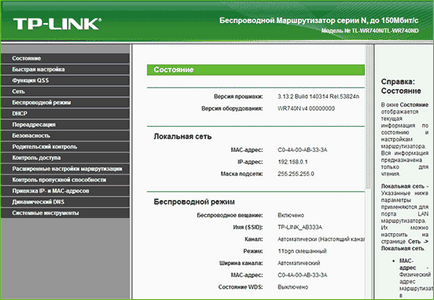
статус Window връзка на Link рутер TP
Създаване на Wi-Fi рутер TP Link TD минава точно една и съща за Rostelecom. Фактът, че те използват един и същ интерфейс. За информация как да свържете устройството към мрежа, която е частично обсъдено в предишния раздел.
Изтеглете новия фърмуер, можете да се свържете от официалния сайт на TP Link.
D-Link Dir 615
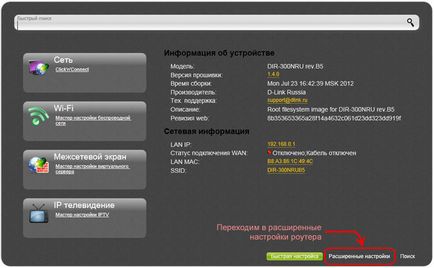
Основният прозорец на интерфейса рутер D-Link DIR-615
Първото от устройствата, D-Link Dir се счита за рутер 615, определянето на който се извършва чрез специален уеб-базиран интерфейс. Преди да влезе в нея ще бъдете подканени да въведете в полето «Вход» и «парола», в двете от които трябва да въведете «администратор». Самото създаване на рутер D-Link за Rostelecom - е най-лесният вариант, ако не сте професионалист.
Отивате в интерфейса, трябва незабавно да смените езика на българина в "Език» раздела и изберете подходящата опция. По-долу е позицията "Advanced Settings", който трябва да кликнете. На екрана, който се показва, трябва да изберете "на WAN" под заглавието "Мрежата". Десен бутон ще се появи в долната част на "Добави", където трябва да изберете вида на PPPoE връзки, пристанището на Интернет, въведете име на мрежата, потребителско име и парола Rostelecom. В "Service Name" въвежда «Интернет», LCP интервал е настроена на 15 и спадове - 2.
Важно! Set-отгоре Rostelecom чрез рутер D-Link Dir 615 може да бъде конфигуриран чрез съветника за настройка IPTV, където можете да изберете от получаването на сигнала на устройството, както и съответния порт.
D-Link Dir 300
D-Link DSL 2640u, DSL 2500u
След въвеждане на интерфейса, което трябва да кликнете върху елемента «Click'n'Connect». Системата ще започнете да настройвате ADSL. Постоянно трябва да изберете тип PPPoE, въведете стойност 0 и 33 в "VPI" графики и "на VCI", съответно, да натиснете "Next", докато за свързване мнения. Останалите полета са пълни с абсолютно същите, както в другите рутери D-Link.
Sagemcom Fast 1744 v2, Fast 2804 v7
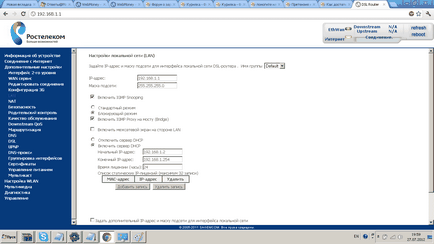
прозорец LAN интерфейс в рутери Sagemcom бързо.
Само с едно натискане на място дистанционна връзка, създайте нов бутон "Добавяне". За Rostelecom VPI и VCI параметри са зададени като 0 и 33, съответно. DSL Link Type EOA трябва да остане, тъй като той съответства на PPPoE. След като кликнете върху бутона "Apply", трябва да създадете най-бързо 1744 v2 нова връзка. За да направите това, в прозореца, който се появява, щракнете върху Next (освен ако не изберете интерфейс atm0, но го намерите в падащия списък на). В конфигурацията, която се появява, изберете «ПЧП през Ethernet» и натиснете бутона "Next", а след това - "Кандидатстване". Системата ще ви подкани да въведете вашето потребителско име и парола Rostelecom, както и името на мрежата. След няколко кликвания "Напред" и "Кандидатстване" настройка рутер Sandzhemkom Fast 1744 v2 е завършена.
Обърнете внимание! След още един "Напред" по някакъв фърмуер Fast 1744 v2 появяват т «Enable NAT», както и придружаващия «Enable Firewall», която също трябва да напусне шоуто.
Asus RT N12
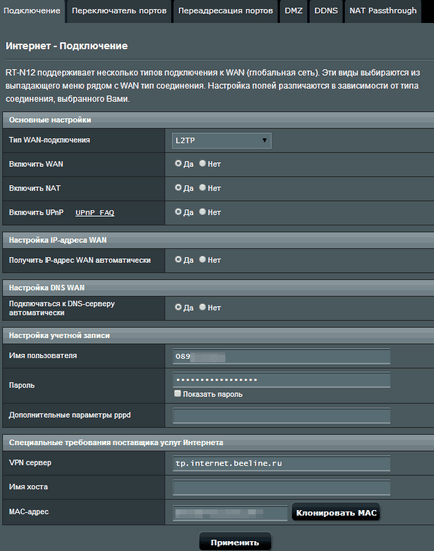
Window интернет връзка в рутера Asus RT N12.
Свали най-новия фърмуер за ASUS RT-N12, можете да се свържете от официалния сайт на ASUS.
Zyxel Keenetic DSL
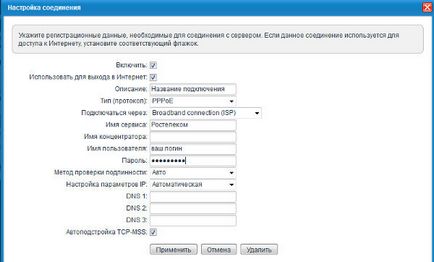
поле за въвеждане потребителско име и парола, за да се свърже с мрежата на Rostelecom в рутер Zyxel Keenetic DSL на.
Важно! Не забравяйте да поставите отметка в "Използване на интернет". Запазване на данните, отидете в «PPPoE / VPN» раздел. Там са пълни само всичко основната сфера, както и в маршрутизатори от други производители. Важно е да не забравите да сложите отметка върху елемента "Enable".
Изтеглете новия фърмуер от официалния сайт Zyxel.
QBR 2041ww
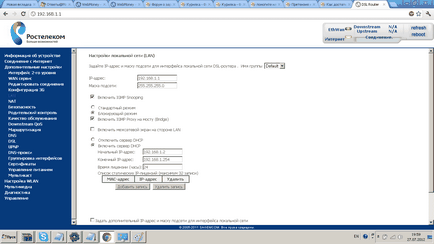
Huawei HG8245H
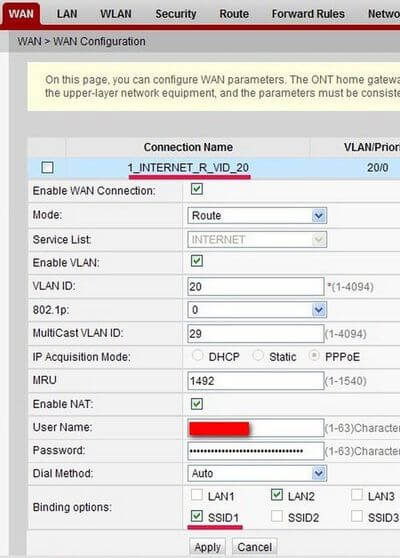
Window основните настройки Huawei HG8245H рутер да работи с доставчик Rostelecom.